电脑没网如何安装网卡驱动
- 分类:帮助 回答于: 2021年02月15日 10:40:06
没网如何安装网卡驱动?很多在升级安装win10系统之后,可能会遇到这样一个情况,就是没有网卡驱动,如果缺少网卡驱动,就无法正常上网了,那电脑没网怎么安装网卡驱动呢?下边跟着小编来看看电脑没网安装网卡驱动的方法。

具体的电脑没网安装网卡驱动的方法如下:
一、使用驱动管理软件备份并还原驱动。
1、重装系统前,安装驱动人生到非系统盘,再备份驱动(重点的是网卡驱动)到非系统盘。
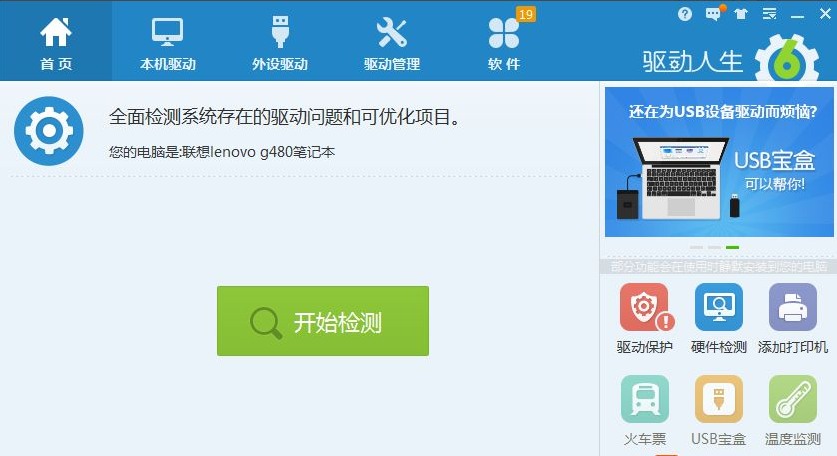
2、重装系统后,使用驱动人生还原驱动,如果盘符变化导致备份文件路径变化了没关系,手动选择就行。
二、获得驱动文件,自己手动安装。
驱动文件分两种:
文件夹格式,驱动管理软件们通常都备份成这格式或者它的压缩包(如果是压缩包的话就提前解压成文件夹,否则重装系统后不一定方便解压)。备份网卡驱动为文件夹格式,重装系统后打开设备管理器,找到有感叹号的网卡一步一步安装。
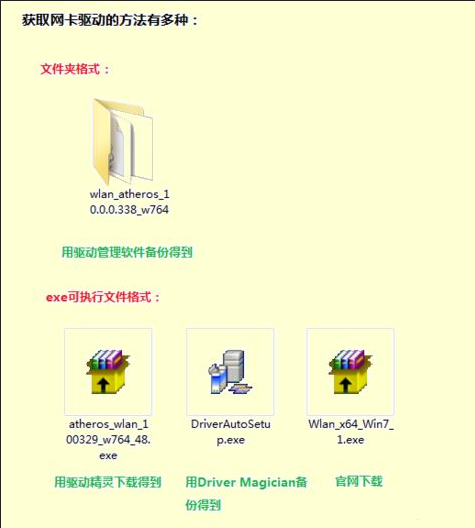
exe格式,除了安装时稍微方便点,主要优点是可以应对一种特殊情况——有可能在装驱动前设备管理器里压根看不到网卡设备、造成无法使用设备管理器安装网卡驱动。用驱动精灵下载的就是exe格式,用Driver Magician可以备份成exe格式,如果是品牌电脑,在官网下载的驱动一般也是exe格式。备份网卡驱动,重装系统后双击安装。
以上就是小编带来的电脑没网如何安装网卡驱动的全部内容,希望可以提供帮助。
 有用
26
有用
26


 小白系统
小白系统


 1000
1000 1000
1000 1000
1000 1000
1000 1000
1000 1000
1000 1000
1000 0
0 0
0 0
0猜您喜欢
- CAD临时文件在哪里,小编教你找到CAD文..2017/11/08
- 电脑IP地址怎么改2020/06/17
- 小编教你怎么关闭软驱2019/03/07
- 告诉你手机录音在哪里找2020/07/14
- 苹果home键失灵,小编教你苹果home键失..2018/07/10
- 蓝屏代码,小编教你蓝屏代码0x000007b..2018/10/05
相关推荐
- nvidia share可以关闭吗2022/06/01
- 小黑装机大师怎么使用2020/12/18
- 苹果电脑怎么截屏2020/03/14
- 联想ibm电脑重做系统按那个键..2021/03/29
- qq空间电脑版特别关心如何查看..2020/07/01
- 教你怎么打开dmp文件2018/10/30

















